Очистка браузера на телефоне Samsung – это важная процедура, которая поможет улучшить работу вашего устройства и сохранить его производительность. В течение времени, при посещении различных веб-сайтов, ваш браузер накапливает кэш, историю посещений, файлы cookie и другие данные, которые могут замедлять работу и занимать ценное пространство на устройстве.
В данной статье мы предоставим вам полное руководство по очистке браузера на телефоне Samsung, а также дадим вам полезные советы и рекомендации, чтобы вы смогли провести эту процедуру безопасно и эффективно.
Важно отметить, что очистка браузера может привести к удалению сохраненных паролей, автозаполнения форм и другой важной информации. Перед началом процесса очистки рекомендуется сделать резервную копию важных данных или воспользоваться синхронизацией с аккаунтом Google, чтобы сохранить все необходимые данные.
Продолжайте чтение, чтобы узнать, как очистить браузер на телефоне Samsung и почему это так важно для сохранения оптимальной производительности вашего устройства.
Очистка браузера на телефоне Samsung
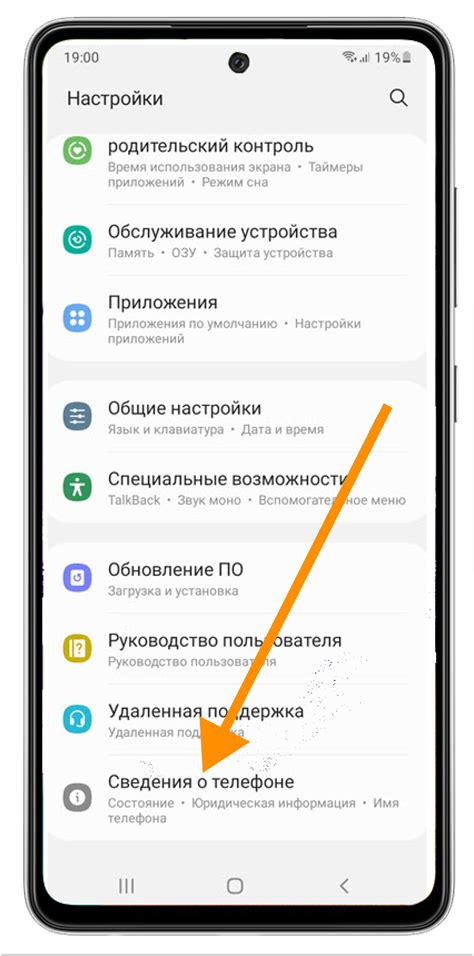
Для удаления ненужных файлов из браузера на телефоне Samsung следуйте инструкциям:
1. Откройте браузер
Найдите на домашнем экране иконку браузера Samsung и нажмите на нее.
2. Откройте меню
В правом верхнем углу экрана вы найдете три точки или иконку меню. Нажмите на нее, чтобы открыть меню браузера.
3. Найдите настройки
Пролистайте меню вниз и найдите раздел "Настройки". Нажмите на него, чтобы открыть дополнительные опции.
4. Очистка данных
В разделе "Настройки" найдите пункт "Очистка данных" или "Приватность". Нажмите на него, чтобы открыть список доступных опций для очистки.
5. Выберите данные для очистки
В списке доступных опций выберите папки и данные, которые вы хотите удалить. Обычно это включает историю посещений, кэш, файлы cookie и сохраненные пароли. Отметьте пункты, которые вы хотите удалить, и нажмите кнопку "Очистить" или "Удалить".
6. Подтвердите удаление
После того, как вы выбрали данные для очистки, вас могут попросить подтвердить ваш выбор. Нажмите кнопку "ОК" или "Подтвердить" для начала процесса очистки.
Примечание: После очистки браузера все сохраненные пароли и настройки будут удалены, поэтому убедитесь, что вы запомнили все необходимые данные.
После того, как процесс очистки будет завершен, вы заметите, что ваш телефон Samsung начал работать быстрее и эффективнее. Рекомендуется выполнять очистку браузера регулярно, чтобы поддерживать оптимальную производительность вашего устройства.
Полное руководство и советы

Очистка браузера на телефоне Samsung может быть очень полезной, особенно если вы заметили, что ваше устройство работает медленно или высвечивает раздражающие объявления. В этом полном руководстве мы расскажем вам о различных способах очистки браузера и предоставим несколько советов, которые помогут вам поддерживать свой телефон Samsung в отличной форме.
1. Очистка кэша и файлов cookie. Очистка кэша и файлов cookie позволяет освободить память устройства и улучшить производительность браузера. Чтобы очистить кэш и файлы cookie на телефоне Samsung, откройте браузер, перейдите в настройки, найдите раздел "Приватность" или "Безопасность" и выберите "Очистить кэш" и "Удалить файлы cookie".
2. Удаление ненужных расширений и плагинов. Расширения и плагины могут замедлить работу браузера и вызывать раздражающие проблемы. Чтобы удалить ненужные расширения и плагины на телефоне Samsung, откройте браузер, перейдите в настройки, найдите раздел "Расширения" или "Плагины" и удалите все ненужные элементы.
3. Блокировка нежелательных сайтов. Если вы часто сталкиваетесь с нежелательными сайтами или рекламными баннерами, вы можете блокировать их с помощью функций безопасности браузера. Чтобы заблокировать нежелательные сайты на телефоне Samsung, откройте браузер, перейдите в настройки, найдите раздел "Безопасность" или "Фильтр содержимого" и добавьте нежелательные сайты в черный список.
4. Установка безопасного браузера. Если вы обеспокоены охраной вашей конфиденциальности и безопасности при использовании браузера, вы можете установить специальные безопасные браузеры на телефон Samsung. Эти браузеры обеспечивают защиту от вредоносных программ, блокировку трекеров и другие функции безопасности.
5. Обновление браузера. Следите за обновлениями браузера на вашем телефоне Samsung. Обновления могут исправлять ошибки, улучшать производительность и добавлять новые функции. Чтобы обновить браузер на телефоне Samsung, перейдите в настройки, найдите раздел "Обновления" или "О программе" и выберите "Обновить".
6. Регулярная очистка. Чтобы поддерживать ваш телефон Samsung в отличной форме, регулярно проводите очистку браузера. Очищайте кэш и файлы cookie, удаляйте ненужные расширения и плагины, блокируйте нежелательные сайты и обновляйте браузер. Это поможет вам сохранить производительность устройства и обеспечить безопасность при использовании Интернета.
Следуя этому полному руководству и советам, вы сможете эффективно очистить браузер на телефоне Samsung и поддерживать его в отличной форме. Не забывайте проводить регулярные очистки и обновления, чтобы ваш браузер работал быстро и безопасно.